Sida loo tuso ama loo qariyo gelitaanka Degdegga ah iyo Favorites ee Pane Navigation
Haddii Windows File Explorer kaaga aanu ku soo bandhigin gelitaanka degdega ah(Quick access) ama Favorites ee muraayada hagaha, ama aad rabto inaad ka saarto ama qariso, markaa hagahan ayaa ku caawin doona. Waxaad u baahan doontaa inaad isticmaasho Tifaftiraha Diiwaanka(Registry Editor) ayaa kuu qaban kara shaqada.
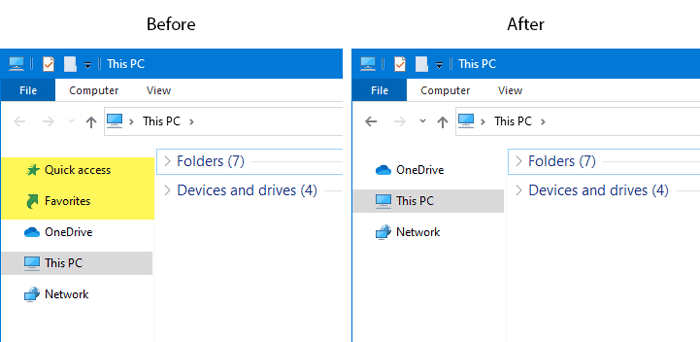
Helitaanka Degdegga ah(Quick Access) iyo Favorites waxay ka caawiyaan isticmaaleyaasha inay si dhakhso leh u galaan faylalka iyo faylalka inta badan la isticmaalo ee dhinaca dhinaca ee File Explorer . Helitaanka Degdegga ahi(Quick Access) si toos ah ayuu u furmaa marka aad gujiso astaanta Explorer - laakiin waxaad ka dhigi kartaa PC-gan mid furan halkii aad ka heli lahayd Degdeg ah(This PC open instead of Quick Access) . Markaad isticmaalayso Tifaftiraha Diiwaanka(Registry Editor) si aad isbeddel u samayso, waxaa lagugula talinayaa inaad abuurto barta Soo celinta Nidaamka .
Ku dar(Add) ama ka saar Helitaanka Degdegga(Quick Access) ah ee shayga hagaha
Si aad ugu darto ama uga saarto gelitaanka degdega(Quick) ah ee muraayada hagaha ee Windows 11/10 Explorer , raac talaabooyinkan-
- Riix Win+R si aad u furto Run .
- Ku qor regedit oo ku dhufo badhanka Gelida .(Enter )
- Dooro Haa(Yes) gudaha UAC isla markiiba.
- U gudub Explorer gudaha HKLM.
- Laba-guji HubMode .
- U deji(Set) qiimaha sidii 1 si aad meesha uga saarto iyo 0 aad ku darto.
- Dib u bilow File Explorer.
Marka hore, waxaad u baahan tahay inaad ku furto Registry Editor kombayutarkaaga . Taas awgeed, taabo furayaasha Win+Rqor regedit(regedit) oo ku dhufo badhanka Enter . Guji badhanka Haa(Yes) haddii aad hesho degdega UAC . Intaa ka dib, u gudub jidkan-
HKEY_LOCAL_MACHINE\SOFTWARE\Microsoft\Windows\CurrentVersion\Explorer
Dhinaca midigta, waxaad ku arki kartaa REG_DWORD qiime loo yaqaan HubMode . Laba jeer ku dhufo dusheeda, oo u dhig qiimaha sida 1 .

Haddii ikhtiyaarka helitaanka degdega(Quick) ah uu horey u qarsoonaa oo aad rabto inaad ka dhigto mid muuqda, waxaad u baahan tahay inaad qiimaha u dejiso 0 . Taas ka dib, dib u bilaw Windows Explorer(restart Windows Explorer) si aad u hesho isbeddelka.
Kudar Favorites(Add Favorites) ee Faylka Explorer(File Explorer) shayga hagaha
Si aad ugu door bidayso shayga hagaha File Explorer , raac tillaabooyinkan-
- Ka fur Notepad kombayutarkaga
- Ku dheji koodka Diiwaangelinta ee soo socda.
- Guji File> Keydi Sida.
- Dooro meel aad ku kaydiso faylka.
- Sii faylkaaga magac leh .reg extension.
- Ka dooro Dhammaan faylasha (All Files)kaydinta sida(Save as type) liiska hoos u dhaca.
- Guji badhanka Save .
- Laba-guji faylka .reg
- Guji Haa(Yes ) gudaha UAC isla markiiba
- Guji Haa(Yes) daaqada xaqiijinta
- Dib u bilow Windows Explorer.
Waxaad u baahan tahay inaad abuurto faylka Diiwaangelinta . (Registry)Taas awgeed, ka fur Notepad -ka kombuyutarkaaga oo ku dheji koodka Diiwaangelinta ee soo socda.(Registry)
Haddii aad leedahay 32-bit Windows , ku dheji tan:
Windows Registry Editor Version 5.00
[HKEY_CURRENT_USER\SOFTWARE\Classes\CLSID\{323CA680-C24D-4099-B94D-446DD2D7249E}]
@="Favorites"
"FolderValueFlags"=dword:00000028
"SortOrderIndex"=dword:00000004
"System.IsPinnedToNameSpaceTree"=dword:00000001
[HKEY_CURRENT_USER\SOFTWARE\Classes\CLSID\{323CA680-C24D-4099-B94D-446DD2D7249E}\DefaultIcon]
@="%SystemRoot%\\system32\\imageres.dll,-185"
[HKEY_CURRENT_USER\SOFTWARE\Classes\CLSID\{323CA680-C24D-4099-B94D-446DD2D7249E}\ShellFolder]
"Attributes"=dword:70010000
[HKEY_CURRENT_USER\SOFTWARE\Microsoft\Windows\CurrentVersion\Explorer\Desktop\NameSpace\{323CA680-C24D-4099-B94D-446DD2D7249E}]
[HKEY_CURRENT_USER\SOFTWARE\Microsoft\Windows\CurrentVersion\Explorer\HideDesktopIcons\NewStartPanel]
"{323CA680-C24D-4099-B94D-446DD2D7249E}"=dword:00000001
Haddii aad leedahay 64-bit Windows , ku dheji tan:
Windows Registry Editor Version 5.00
[HKEY_CURRENT_USER\SOFTWARE\Classes\CLSID\{323CA680-C24D-4099-B94D-446DD2D7249E}]
@="Favorites"
"FolderValueFlags"=dword:00000028
"SortOrderIndex"=dword:00000004
"System.IsPinnedToNameSpaceTree"=dword:00000001
[HKEY_CURRENT_USER\SOFTWARE\Classes\CLSID\{323CA680-C24D-4099-B94D-446DD2D7249E}\DefaultIcon]
@="%SystemRoot%\\system32\\imageres.dll,-185"
[HKEY_CURRENT_USER\SOFTWARE\Classes\CLSID\{323CA680-C24D-4099-B94D-446DD2D7249E}\ShellFolder]
"Attributes"=dword:70010000
[HKEY_CURRENT_USER\SOFTWARE\Microsoft\Windows\CurrentVersion\Explorer\Desktop\NameSpace\{323CA680-C24D-4099-B94D-446DD2D7249E}]
[HKEY_CURRENT_USER\SOFTWARE\Microsoft\Windows\CurrentVersion\Explorer\HideDesktopIcons\NewStartPanel]
"{323CA680-C24D-4099-B94D-446DD2D7249E}"=dword:00000001
[HKEY_CURRENT_USER\SOFTWARE\Classes\Wow6432Node\CLSID\{323CA680-C24D-4099-B94D-446DD2D7249E}]
@="Favorites"
"System.IsPinnedToNameSpaceTree"=dword:00000001
"FolderValueFlags"=dword:00000028
"SortOrderIndex"=dword:00000004
[HKEY_CURRENT_USER\SOFTWARE\Classes\Wow6432Node\CLSID\{323CA680-C24D-4099-B94D-446DD2D7249E}\DefaultIcon]
@="%SystemRoot%\\system32\\imageres.dll,-185"
[HKEY_CURRENT_USER\SOFTWARE\Classes\Wow6432Node\CLSID\{323CA680-C24D-4099-B94D-446DD2D7249E}\ShellFolder]
"Attributes"=dword:70010000
Taas ka dib, dhagsii File > Save As badhanka si aad u kaydiso faylka. Hadda, waxaad u baahan tahay inaad doorato meel aad rabto inaad ku kaydiso faylka. Kadib, sii faylkaaga magac. Fadlan(Please) ogow inay ka kooban tahay .reg kordhinta (tusaale myregistryfile.reg). Taas ka dib, ka dooro All Files from Save as type drop-down list, oo guji badhanka Save .
Hadda, laba-guji faylka .reg oo guji badhanka Haa(Yes ) ee isla markiiba UAC . Intaa ka dib, dhagsii badhanka Haa(Yes ) ee daaqada xaqiijinta.
Ugu dambeyntii, waxaad u baahan tahay inaad dib u bilowdo Windows Explorer(restart Windows Explorer) .
Sida looga saaro Favorites shabkada navigation ee File Explorer
Si aad uga saartid Favorites shayga hagaha, raac talaabooyinkan-
- Ka raadi regedit sanduuqa raadinta Taskbar
- Guji(Click) natiijada si aad u furto Tifaftiraha Diiwaanka(Registry Editor) .
- U gudub furaha HKCU oo tirtir.
- Dib u bilow Windows Explorer.
Si aad u bilowdo, waxaad u baahan tahay inaad furto Registry Editor . Taas awgeed, ka raadi regedit sanduuqa raadinta Taskbar oo guji natiijada u dhiganta. Intaa ka dib, waxaad u baahan tahay inaad marba mid mariso dariiqyada soo socda oo aad tirtirto furahaan:
{323CA680-C24D-4099-B94D-446DD2D7249E}
ka-
HKEY_CURRENT_USER\SOFTWARE\Classes\CLSID\
HKEY_CURRENT_USER\SOFTWARE\Classes\Wow6432Node\CLSID\
HKEY_CURRENT_USER\SOFTWARE\Microsoft\Windows\CurrentVersion\Explorer\Desktop\NameSpace\
HKEY_CURRENT_USER\SOFTWARE\Microsoft\Windows\CurrentVersion\Explorer\HideDesktopIcons\NewStartPanel

Taas ka dib, dib u bilow Windows Explorer oo ka hubi File Explorer sumadda.
Casharradan ayaa laga yaabaa inaad sidoo kale ku xiisayso:
- Sida loo joojiyo gelitaanka degdega ah gudaha Windows File Explorer
- Helitaanka degdega ah ee Windows ma shaqaynayo ama ma yara in la furo.(Quick Access in Windows is not working or slow to open.)
Related posts
Ku dar gal Profile User Pane Navigation of File Explorer
Sida loo saaro Dropbox ka Faylka Explorer ee Navigation Pane
Faylka Hagaha Hagaha File Explorer ayaa ka maqan Windows 11/10
Sida loo habeeyo Mareegaha Navigation ee Muuqaalka
Sida loo kabsado oo loo soo celiyo faylalka gelitaanka degdega ah gudaha Windows 11/10
Sida loo nadiifiyo faylal iyo faylal dhawaanahan gudaha Windows 11/10
Habka Madoow ee Daaqadaha Midabka farta ayaa weli ah Madow, taasoo ka dhigaysa mid aan la akhrin karin
Dib-u-eegis Taliye-ku-xigeen: Maamulaha faylka badan-tabbed
Sida loo awoodo sanduuqa raadinta dhaxalka ah ee File Explorer ee Windows 10
Faylka Explorer wuxuu burburaa ama barafayaa marka la abuurayo gal cusub Windows 10
Internet Explorer 9 - Sida loo hagaajiyo xawaaraha & xawaaraha socodka
Ka hel dhammaan amarrada Git hal meel halkan Git Explorer
Ku Fur Faylka Explorer PC-gan halkii aad ka heli lahayd Degdeg ah gudaha Windows 11/10
Sida looga saaro astaanta OneDrive ee File Explorer gudaha Windows 11/10
Ka saar walxaha liiska-hoosaadka CUSUB ee liiska macnaha Explorer
Si degdeg ah uga haajiro Internet Explorer una guurto Edge adigoo isticmaalaya qalabkan
Sida loo damiyo Heap Termination ee musuqmaasuqa ee Explorer gudaha Windows 10
Soo celi sheyga macnaha guud ee CUSUB ee ka maqan File Explorer
Qalabka Helitaanka Degdegga ah ee gudaha Windows 10: Dhammaan waxaad u baahan tahay inaad ogaato
Windows 10 Galka la soo dejiyo: Ka saar kooxaynta & Ku-soocidda taariikhda
